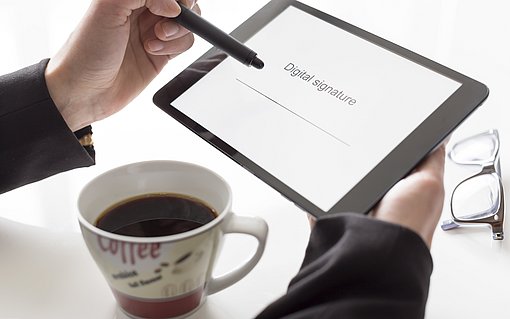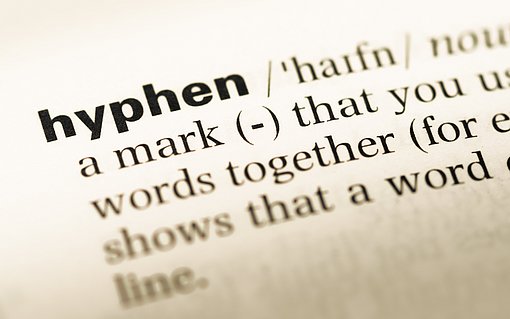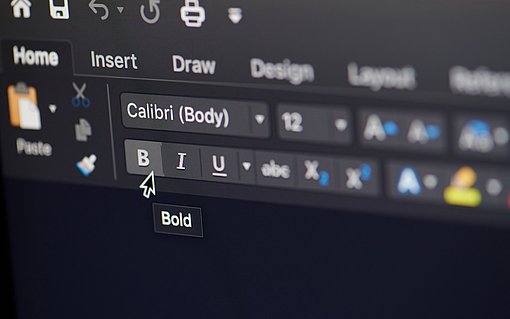Beliebige Wörter und Sätze farbig unterstreichen
Veröffentlicht am
|
Zuletzt aktualisiert am
Wenn Sie in Word beliebigen Text markieren und beispielsweise mit einem Klick auf das Symbol UNTERSTREICHEN in der Format-Symbolleiste oder über die Tastenkombination Strg + Umschalt + U als unterstrichen formatieren, übernimmt die Unterstreichung dieselbe Farbe wie der restliche Text.
Legen Sie in den Zeichenformat-Optionen die Farbe der Unterstreichung selbst fest:
- Markieren Sie den Text, den Sie in einer anderen Farbe unterstreichen möchten. Klicken Sie in Word 2010/2007 auf der Registerkarte START in der Gruppe SCHRIFTART auf den kleinen Pfeil (= STARTPROGRAMM FÜR DIALOGFELDER). Rufen Sie in Word 2003/2002/2000 FORMAT, Befehl ZEICHEN auf.
- Im jetzt angezeigten Dialogfeld wechseln Sie auf die Registerkarte SCHRIFT(ART). Wählen Sie nun im Dropdown-Listenfeld UNTERSTREICHUNG die gewünschte Unterstreichung aus: Während die Auswahl NUR WÖRTER alle markierten Wörter einzeln unterstreicht – Leerzeichen werden nicht unterstrichen –, sorgen die anderen Unterstreichungsarten für eine einfache Linie als Unterstreichung, für eine doppelte Unterstreichungslinie, für eine punktierte Unterstreichung usw.
- Sobald Sie die Unterstreichungsart gewählt haben, aktiviert Word das rechts abgebildete Dropdown-Listenfeld FARBE. Hier können Sie jetzt die gewünschte Unterstreichungsfarbe auswählen. Wenn Sie das Dialogfenster mit OK bestätigen, wird der Text in der gewünschten Farbe unterstrichen.
Beachten Sie, dass die Farbe für die Unterstreichung nur für den jeweils markierten Text gilt. Wenn Sie weiteren Text mit einem Klick auf das Symbol UNTERSTREICHEN in der Format-Symbolleiste oder über die Tastenkombination Strg + Umschalt + U unterstreichen, wird dieser wieder in derselben Farbe unterstrichen, in der auch der Text selbst formatiert ist.